La ortografía adecuada no parece ser muy importante para muchas personas en estos días. Hay, sin embargo, aquellos de nosotros para quienes lo es. Sí, lo soy una de esas personas.
Si bien no soy un policía de ortografía, las palabras mal escritas sobresalen cuando las encuentro. Me lastimaron los ojos. Me lastimaron el cerebro. Cualquier buen editor de texto o procesador de textos incluye un corrector ortográfico. Si está trabajando en texto sin formato, puede tomar otra ruta para verificar la ortografía:en la línea de comando con una ingeniosa utilidad llamada GNU Aspell (que llamaré Aspell de aquí en adelante).
Aspell es rápido, fácil de usar y flexible. Echemos un vistazo a cómo usarlo.
En marcha
Primero, asegúrese de tener Aspell instalado en su sistema. Es el kit estándar con la mayoría de las distribuciones de Linux. Para averiguar si Aspell está instalado, abra una ventana de terminal y escriba which aspell . Ese comando debería devolver algo como /usr/bin/aspell . Si no devuelve nada, puede instalar Aspell usando el administrador de paquetes de su distribución, o puede descargarlo e instalarlo.
Entonces tiene un archivo de texto que desea revisar ortográficamente en la línea de comando. Abra una ventana de terminal y navegue hasta el directorio que contiene el archivo de texto que desea revisar ortográficamente. Luego, ejecuta el siguiente comando:
aspell check file.txt Aspell abre el archivo de texto en un editor interactivo de dos paneles:
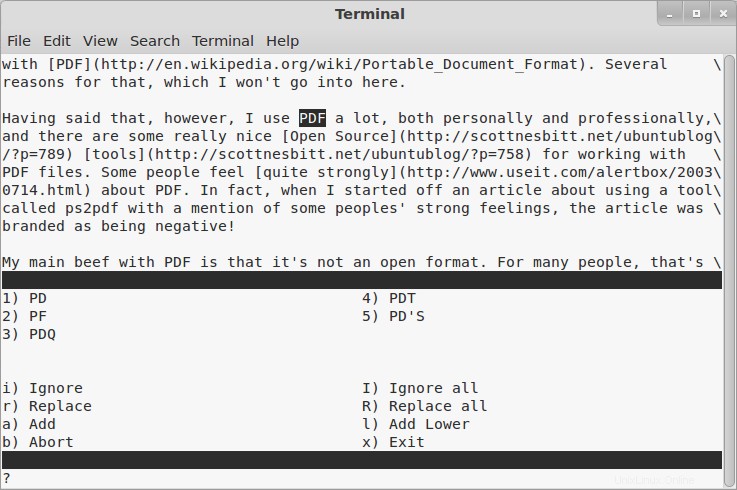
El panel superior muestra el archivo, con cualquier error (o percibido errores) resaltado. La parte inferior enumera las correcciones sugeridas (basadas en el diccionario predeterminado de Aspell) y varios comandos que puede usar.
En la captura de pantalla anterior, Aspell marcó el acrónimo "PDF" como un error y sugirió varias alternativas. Puedo hacer lo siguiente:
- Presione el número en mi teclado junto a una alternativa para reemplazar la palabra mal escrita por otra.
- Presiona
ipara ignorar esa instancia del error percibido, o presioneIpara ignorar todas las instancias del error. - Presione
apara agregar la palabra al diccionario de Aspell. - Presiona
roRpara reemplazar esa instancia o todas las instancias de la palabra con una nueva palabra.
Veamos el último elemento de esa lista un poco más de cerca. Digamos que uso la palabra archivar varias veces en un archivo. Y, siendo una persona consecuente, escribo mal la palabra como archving cada vez que lo uso. Aspell me lo indicará:
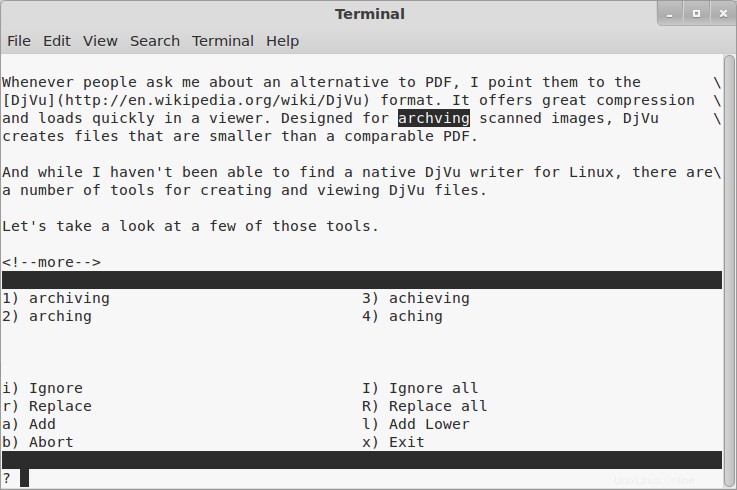
En lugar de corregir la ortografía de esa palabra cada vez, quiero hacerlo de una sola vez. Entonces, presiono R . Aspell me solicita un reemplazo.
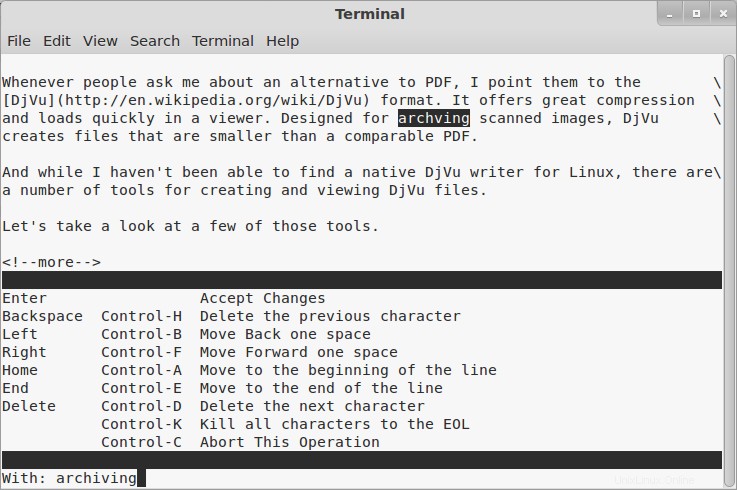
Escribo el reemplazo y luego presiono Enter. La hazaña está hecha y Aspell pasa al siguiente error.
Uso de algunas de las opciones de Aspell
Como cualquier utilidad de línea de comandos, Aspell tiene varias opciones. Probablemente no usará muchos de ellos, pero aquí hay dos que encuentro útiles.
Más recursos de Linux
- Hoja de trucos de los comandos de Linux
- Hoja de trucos de comandos avanzados de Linux
- Curso en línea gratuito:Descripción general técnica de RHEL
- Hoja de trucos de red de Linux
- Hoja de trucos de SELinux
- Hoja de trucos de los comandos comunes de Linux
- ¿Qué son los contenedores de Linux?
- Nuestros últimos artículos sobre Linux
En primer lugar, –dont-backup . Cuando termina de revisar la ortografía de un archivo, Aspell guarda una copia del original con la extensión .bak —por ejemplo, djvu_utilities.txt.bak . No me gusta que los archivos de copia de seguridad ensucien mis directorios. Especificando el –dont-backup opción, Aspell no guarda una copia.
A continuación, –mode= . No todos los archivos en los que verifico la ortografía en la línea de comandos son texto sin formato. A menudo, reviso los archivos Markdown, LaTeX o HTML. Cuando ejecuto Aspell sin opciones, marca el marcado como errores ortográficos. Entonces, en lugar de llenar mi diccionario con marcas, puedo especificar –mode=tex o –mode=html . Si desea obtener una lista completa de los modos que puede usar, escriba aspell dump modes .
Esto está lejos de ser una mirada exhaustiva a Aspell y sus capacidades. Si está realmente interesado en todo lo que puede hacer, consulte el manual.